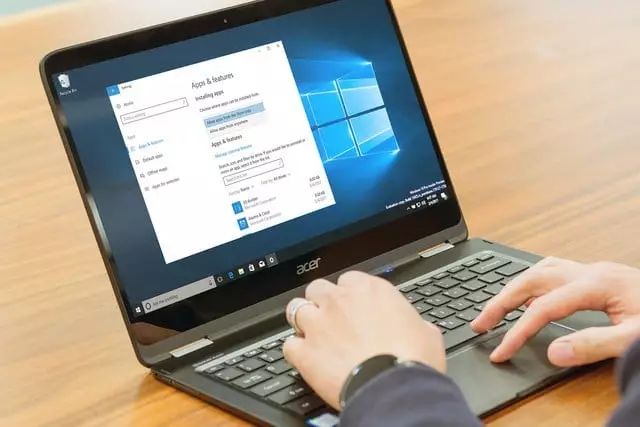
腾讯数码讯(Sean)Windows平台上的应用已经非常成熟,但遗憾的是一些非常实用的移动应用还没有登陆Windows平台。 但如果该应用程序可以在 Android 上运行,那就有好消息了。 借助第三方软件,您可以在Windows计算机上运行它。
但是,在 PC 上运行 Android 应用程序比直接安装 Windows 应用程序要复杂一些。 在本文中,我们将为您提供有关在 Windows 计算机上运行 Android 应用程序的详细指导。
Android模拟器及其使用方法
在 Windows 计算机上运行 Android 应用程序的方法之一是使用 Android 模拟器。 模拟器是用相当复杂的代码编写的,但它们的基本概念并不难理解:让您的计算机模拟另一种设备类型的工作方式。 具体来说,Android 模拟器将使您的 Windows 计算机像 Android 设备一样运行。
作为一种硬件介质,Android 模拟器为应用程序提供在 Windows 计算机上运行所需的内存、处理性能和存储空间。 他们还将 Android 设备的硬件映射到计算机外围设备。 您可以通过扬声器听到应用程序的音效和音乐,Skype 等聊天应用程序可以识别计算机的麦克风和摄像头。
事实上,您的计算机可能比手机或平板电脑更好地运行 Android 应用程序,但这在很大程度上取决于您使用的硬件。
但 Android 模拟器的最大优势是它们像常规 Windows 应用程序一样运行。 您可以从系统桌面或开始菜单运行它们,并随意移动或调整运行窗口的大小。
蓝叠
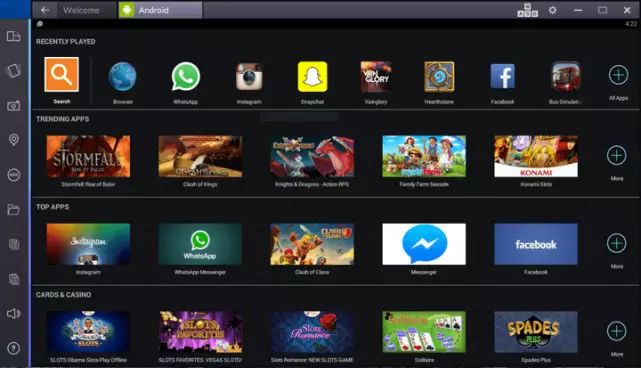
Bluestacks App Player 是最强大的 Android 模拟器之一。 其个性化的界面设计使得打开和关闭模拟器以设置和运行应用程序变得非常简单。 所谓的Layercake技术可以利用硬件加速器来提高Android游戏在Windows中的运行效果。
值得注意的是,虽然 Bluestacks 是免费的,但用户可以通过付费订阅(2 美元/月)获得高级支持和更多功能。
硬件配置要求
2GB内存
4GB磁盘空间
DirectX 9.0 或更高版本
安装 Bluestacks 非常简单,与其他 Windows 应用程序没有什么不同。 您需要从Bluestacks官网下载安装程序,然后运行安装程序并选择应用程序和数据文件的存储位置。 不幸的是,Bluestacks的安装目录无法更改,它只能安装在计算机的启动盘上。
特别报道
Bluestacks 具有一些不同于其他 Android 模拟器的独特控制功能。
界面左侧的控制侧边栏提供了您需要的大部分控制功能,例如更改窗口方向的开关、截图工具、文件传输应用程序的快捷键(将文件从桌面复制到Bluestacks的虚拟存储空间) , ETC。

Bluestacks 还拥有自己的流媒体平台 Bluestacks TV。 如果您有 Facebook 或 Twitch 帐户,并且您的计算机至少有 8GB RAM,您可以直接从 Bluestacks 窗口直播应用程序和游戏。 Bluestacks 应用程序可让您校准已连接的麦克风、连接相机、在上线前预览内容,或从弹出窗口回复 Facebook 评论或 Twitch 消息。 您还可以通过Bluestacks观看其他人的直播,或者浏览根据已安装的应用程序生成的游戏列表。
Bluestacks 还为游戏手柄提供即插即用支持。 当您将无线/有线 Xbox 控制器插入 PC 或将其与蓝牙控制器配对时,Bluestacks 也会识别它。
Bluestacks AppCast 允许您在手机上运行游戏和应用程序,但您需要先在手机上安装 AppCast 应用程序,然后使用 Google 凭据登录。 完成准备工作后,您将可以在手机上看到应用程序列表,单击其中一个即可在计算机上运行它。
双操作系统
DuOS 是由 American Megatrends Incorporated 开发的 Android 模拟器。 大多数 Windows 用户都会熟悉这家公司。 他们开发了数百万台 Windows 计算机使用的 BIOS 固件。
与 Bluestacks 一样,DuOS 可以在窗口模式下运行 Android Marshmallow,但它提供的个性化体验要少得多。 您需要进入 Android 设置菜单来调整大多数选项。 如果您想绕过 Google Play 安装应用程序,必须首先将安装文件下载到您的 PC,右键单击该文件并选择“应用到 DuOS”。
但与原生Android相比,DuOS也并非没有自己的优势。 它具有旋转屏幕、放大、滑动和倾斜的快捷键,还支持麦克风、摄像头等外设。 您还可以设置Windows和DuOS应用程序之间进行数据分析的文件夹,以及DuOS使用的RAM量,以防止其影响系统本身的性能。
DuOS 是一款付费应用,售价 10 美元,但提供 30 天免费试用。
DuOS的硬件配置要求如下:
1.英特尔x86处理器
2.BIOS支持并启用硬件虚拟化技术
3.OpenGL 3.0
4.2GB RAM,但推荐 3GB RAM
5.2GB磁盘空间
谷歌浏览器
如果您不想遇到这种麻烦,Google 的 Chrome 浏览器还可以让您在 Windows 计算机上运行 Android 应用程序。 2014年,谷歌推出了Android Runtime for Chrome,这是一个用于在计算机上安装Android应用程序的兼容层和沙箱技术。 它可以像原始版本一样快速地运行Android应用程序。
不幸的是,Android Runtime for Chrome并不支持所有Android应用程序支持x86安卓安全软件,将应用程序转换为ARC可以理解的格式也是一项相当困难的任务。 此外,依赖第三方服务的应用程序(例如 Google 的 Gmail 客户端)也无法正常运行。
然而,ARC也许是最轻量级的Android模拟器,而且它也是最容易安装的——只要你的电脑上安装了Chrome浏览器,就可以立即使用它。
如何在 Chrome 中安装 Android 应用
ARC 专为 Google Chrome 操作系统设计。 要使其在Windows上运行,您需要下载第三方工具ARChon Custom Runtime。 另外,您的Chrome版本必须高于37。
1. 下载并解压 ARChon 自定义运行时。
2. 进入菜单 > 更多工具 > 扩展。
3. 查看页面右上角的开发者模式。
4. 选择包含 ARChon 的文件夹。
找到要安装的应用程序后,请按照以下步骤进行安装:
1. 解压文件。
2. 在 Chrome 中打开扩展程序页面。
3. 单击“加载解压的扩展程序”。
4. 选择包含该应用程序的文件夹。
5. 要运行该应用程序,您可以在扩展页面上找到它。
由于ARC支持的应用程序数量并不多,如果你想安装不在支持列表中的应用程序,可以使用一个名为chromeos-apk的小工具重新打包。 虽然这个过程有点复杂,但它适用于大多数不依赖原生 Android 或 Google 服务的 Android 应用程序。
如何使用 chromeos-apk 转换 Android 应用程序:
1.下载安装文件。
2.安装node.js。
3、在下载文件夹中打开Windows命令行,输入npm install chromeos-apk -g即可完成chromeos-apk的安装。
然后,您需要下载应用程序的 apk 文件并通过 chromeos-apk 运行它。 具体方法是在安装文件所在的文件夹中打开命令行,然后输入chromeos-apk【APK文件名】,然后回车。
可能会要求您提供应用程序的包名称。 最简单的获取方式是查看Play Store中相关应用的URL地址,找到“?id=”后面的内容。 这是应用程序的包名称。 例如Evernote软件包名称为“com.evernote”
修改完应用程序后,您可以按照上述步骤在Chrome中安装它。
双系统启动
除了Android模拟器之外,还有另一种方法可以让您使用较新版本的Android,但步骤稍微复杂一些,那就是安装双系统。 这种方法可以把你的电脑变成Android设备,系统运行几乎和手机/平板上一样。 开机时可以选择启动Android还是Windows系统。
安装双系统的方法比安装原生Android系统要复杂一些。 由于处理器、显卡和硬盘等计算机硬件必须由第三方开发人员添加到 Android 中,因此您需要找到支持您 PC 硬件配置的自定义版本。
混音操作系统
Remix OS是一款基于Android的桌面操作系统。 其界面风格与Windows和Chrome OS类似,但可以运行几乎所有Android应用程序。
Remix OS 还完全支持键盘和鼠标,重新设计的 Android 任务栏让您可以轻松地在后台运行的应用程序之间切换。 它还提供了许多实用的工具,例如屏幕截图和文件管理。
一般双系统版本的Android升级时需要重新安装,但Remix OS支持OTA升级。 这意味着您可以像在手机上一样从设置菜单检查并安装系统升级。
不过值得注意的是,Remix OS 的系统版本并不是最新的 Nougat,而是 Marshmallow,并且无法支持所有 PC 配置。
硬件配置要求:
8GB USB 3.0闪存盘,支持FAT32,最低写入速度20MB/s
如何安装 Remix 操作系统:
1. 下载Remix OS for PC软件包,其中包含您需要的所有文件。
2. 运行Remix OS安装工具。 按照说明在计算机硬盘上安装 Remix OS for PC。
3. 重新启动计算机。 如果您的计算机启用了 UEFI 启动,请确保安全启动已关闭。
4. 在 Windows 启动菜单中选择 Remix OS。
如果您想节省硬件空间或想随身携带 Android支持x86安卓安全软件,您可以在 USB 闪存驱动器上安装 Remix OS。 但您使用的U盘必须支持USB 3.0,可用空间大于8GB,写入速度大于20MB/s。
如何在 USB 闪存驱动器上安装 Remix OS
1. 下载Remix OS for PC软件包。
2. 将 USB 闪存驱动器插入 PC。
3.运行Remix OS安装工具并按照说明进行安装。
4. 重新启动计算机。 如果您的计算机启用了 UEFI 启动,请确保安全启动已关闭。
5. 在启动项中选择“USB 存储设备”。
6. 选择访客模式或普通模式启动 Remix OS。
安卓-X86
Android-X86 是一个开源项目,旨在将最新版本的 Android 移植到 Windows 平台。 与Remix OS的用户界面模仿PC操作系统不同,Android-X86是原生Android系统,与手机/平板电脑上运行的版本完全相同。
由于Android原生版本尚未针对PC进行优化,因此Android-X86使用起来可能不够直观。 例如,检查通知需要您单击并拖动通知栏,而应用程序会占据整个屏幕 - 您无法像在 Remix OS 中那样调整窗口大小。
但 Android-X86 可让您根据自己的喜好个性化 Android。 您可以安装第三方主题和主页,而不必担心它们与您的系统不兼容。
如何安装Android-X86
1.下载与电脑型号对应的最新Android-X86镜像文件。 如果您的设备不再位于支持列表中,请下载通用版本。
2.下载UNetbootin。
3. 打开UNetbootin,选择Android-X86镜像文件。
4. 从选项列表中选择 USB 闪存驱动器,单击“确定”,然后等待 UNetbootin 将 Android-X86 复制并安装到您的 USB 闪存驱动器。
5. 重新启动计算机。
6. 启动至设备选择界面,选择U盘。
7. 在UNetbootin菜单中选择“将Android-X86安装到硬盘”。
8. 选择要安装Android-X86的分区或路径,程序会询问您是否要格式化磁盘。 如果您不确定,请选择否。
9. 程序会询问您是否要安装GRUB,选择是。
10. 程序会询问您是否希望系统支持读写。 同意后,Android-X86就可以读写硬盘数据了。
11. 再次重新启动计算机。
英特尔平台上的 Android
作为处理器巨头,英特尔也有自己的Android版本:Android On Intel Platforms。 和Android-X86一样,它是运行在Windows设备上的Android未经修改的版本,而且感觉也有点粗糙。
目前它只支持两种设备:英特尔的NUC台式机和戴尔XPS 12。它使用的系统版本是Lollipop,已经落后了两代。
但 Android On Intel 也有其自身的吸引力。 是最容易安装的Android版本,也是最稳定的双系统Android版本。
如何在 PC 上安装 Android On Intel 平台:
1. 从官方网站下载 Android On Intel Platforms 安装程序。
2. 将下载的文件移至 USB 闪存驱动器。
3.将计算机设置为从USB启动,并打开“UEFI启动支持”。
4.安装文件。

